|
Photoshop
|
|
| TreasureHunter | Дата: Суббота, 13.09.2014, 07:02 | Сообщение # 61 |
 Лейтенант
Группа: Модераторы
Сообщений: 131
Статус: Offline
| Теперь нам нужно соединить все слои. Для этого проверяем все ли слои включены. Смотрим, чтобы в области управления слоями все символы в виде «глаза» были включены. Жмем комбинацию клавиш «Ctrl+Shift+E». Слои сличаются.

|
| |
| |
| TreasureHunter | Дата: Суббота, 13.09.2014, 07:06 | Сообщение # 62 |
 Лейтенант
Группа: Модераторы
Сообщений: 131
Статус: Offline
| На этом этапе открою маленький секретик. Который делаю я. Для этого делаем копию слоя («Ctrl+J»).

|
| |
| |
| TreasureHunter | Дата: Суббота, 13.09.2014, 07:11 | Сообщение # 63 |
 Лейтенант
Группа: Модераторы
Сообщений: 131
Статус: Offline
| В области управления проверяем, чтобы выделен былверхний слой и кликнув в пункт где стоит режим наложения «Normal», меняем его на «Overlay».

|
| |
| |
| TreasureHunter | Дата: Суббота, 13.09.2014, 07:16 | Сообщение # 64 |
 Лейтенант
Группа: Модераторы
Сообщений: 131
Статус: Offline
| Картинка становиться слишком темной и контрастной, но это не страшно. Чуть правее, где мы меняли режим наложения есть пункт «Opacity» («Прозрачность»). Находим и меняем значение 100% на любое от 10 до 20 %. Оно подбирается опытным путем.

|
| |
| |
| TreasureHunter | Дата: Суббота, 13.09.2014, 07:30 | Сообщение # 65 |
 Лейтенант
Группа: Модераторы
Сообщений: 131
Статус: Offline
| Включая и выключая верхний слой с которым мы поработали, Вы поймете что используя его, предмет приобретает контрастность и металлический блеск. Следует понимать, что данный эффект не следует использовать во всех случаях.
Далее снова сличаем оба слоя («Ctrl+Shift+E») и переходим к сохранению изображения. Важно(!) сохранять его отдельным файлом, чтобы нам не пришлось править, созданный нами, шаблон. Нам понадобиться комбинация «Ctrl+Shift+S» или идем в панель задач «File» - «Save As...».
В появившемся окне выбираем папку, в которую хотим сохранить файл и тип файла меняем на JPEG.
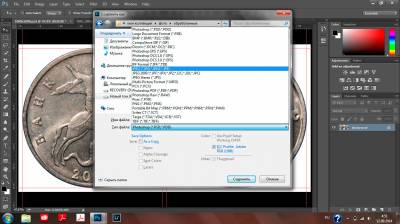
|
| |
| |
| TreasureHunter | Дата: Суббота, 13.09.2014, 07:34 | Сообщение # 66 |
 Лейтенант
Группа: Модераторы
Сообщений: 131
Статус: Offline
| Также в этом окне задаем уникальное имя для нашей фотографии. Жмем "Сохранить".
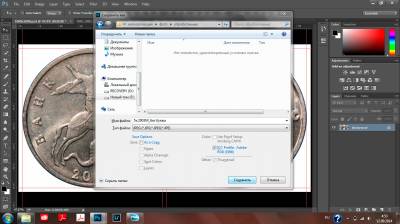
|
| |
| |
| TreasureHunter | Дата: Суббота, 13.09.2014, 07:47 | Сообщение # 67 |
 Лейтенант
Группа: Модераторы
Сообщений: 131
Статус: Offline
| Появится окно с параметрами для файлов с расширением JPEG. Изменение параметров ведет к изменению качества изображения и несомненно это будет напрямую связанно с его размером. Следует понимать, что каждая фотография имеет размер и она будет в дальнейшем занимать пространство на жестком диске вашего компьютера. Тут несомненно решать Вам.
Качество изображения меняется в пункте «Quality», но проще выполнять ползунком. Справа можно увидеть как меняется его размер.

|
| |
| |
| TreasureHunter | Дата: Суббота, 13.09.2014, 07:49 | Сообщение # 68 |
 Лейтенант
Группа: Модераторы
Сообщений: 131
Статус: Offline
| Выбрав, жмем кнопку «Ok».

|
| |
| |
| TreasureHunter | Дата: Суббота, 13.09.2014, 07:52 | Сообщение # 69 |
 Лейтенант
Группа: Модераторы
Сообщений: 131
Статус: Offline
| Изображение готово. Его можно посмотреть.

|
| |
| |
| TreasureHunter | Дата: Суббота, 13.09.2014, 08:01 | Сообщение # 70 |
 Лейтенант
Группа: Модераторы
Сообщений: 131
Статус: Offline
| Следует добавить, что дальше мы либо закрываем программу (при этом появится окно, где нужно нажать «No») или очистить шаблон если приступите к обработке следующих фотографий. Чтобы очистить шаблон нужно несколько раз нажать комбинацию «Ctrl+Alt+Z».
P.S. Всё, что было написано выше, в большей степени является результатом изысканий и умозаключений, основанных на собственном опыте, и поэтому на Истину в последней инстанции не претендует.
|
| |
| |
| TreasureHunter | Дата: Воскресенье, 09.11.2014, 02:40 | Сообщение # 71 |
 Лейтенант
Группа: Модераторы
Сообщений: 131
Статус: Offline
| Народ, тема хоть кому нибудь стала полезной? Если проблема кроется в том, где взять Photoshop, то не проблема. Существует бесплатный аналог со всеми его функциями. Я частенько ею пользуюсь. Например на работе. Даю ссылку на него: http://www.serif.com/free-photo-editing-software/. Там перед закачкой, зарегистрироваться надо. Придет на указанный Вами e-mail несколько писем одно с активацией регистрации и ссылкой на загрузку. А во втором будет ключ, который во время установки нужно будет ввести. Кстати во время установки, инсталятор возможно предложит установить утилиты для интернет-браузеров. Там нужно будет просто снять галочки. Интерфейс почти одинаковый. Думаю разберетесь. Если нет, пишите сюда. Будем разбираться вместе. Удачи.
|
| |
| |
| caracurt | Дата: Воскресенье, 09.11.2014, 20:49 | Сообщение # 72 |
 Лейтенант
Группа: Друзья
Сообщений: 168
Статус: Offline
| тема интересная буду зимой заниматься, а там и вопросы наверное появятся.
|
| |
| |
| TreasureHunter | Дата: Среда, 19.11.2014, 23:36 | Сообщение # 73 |
 Лейтенант
Группа: Модераторы
Сообщений: 131
Статус: Offline
| Цитата caracurt (  ) тема интересная буду зимой заниматься, а там и вопросы наверное появятся.
Отлично. Обращайся. Помогу.
|
| |
| |